Cum de a crea propria dvs. de distribuție Linux
Cele mai multe versiuni ale sistemului de operare Linux - este un software configurabil cunoscut ca un „distribuție“ (Ubuntu, Debian, etc.). Pentru distribuție, este nevoie de kernel, utilitare de sistem (opțional), unele servicii de back-end și una sau două mese de lucru. Distribuția descrisă aici - este versiunea curentă de Linux, reglat la propriile obiective și dispozitive. Dacă doriți să creați propriul dvs. de distribuție Linux de la zero, vizitați Linux de la zero (site-ul în limba engleză). [1] Dacă nu vorbesc limba engleză, apoi introduceți în interogare de căutare Google „Linux de la zero Habrahabr“ (pe site-ul habrahabr.ru oferă în principal informații generale). Poti sa te uiti, de asemenea, pentru AFM (Linux de la zero) în limba rusă, de conducere în caseta de căutare vi se solicită.
pași Editare
Metoda 1 de la 2:
Cum de a crea propriul dvs. de distribuție Linux bazată pe Ubuntu Editare
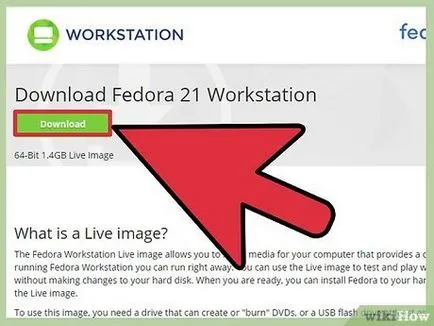
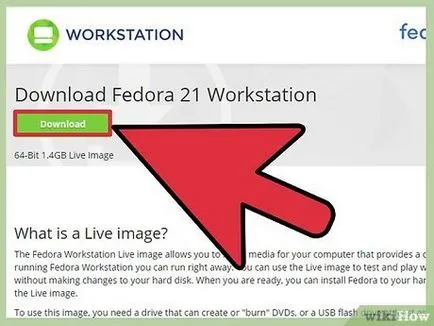
Decide cu ce versiune de Linux pe care doriți să înceapă. distribuții populare Linux - Ubuntu, Fedora și Debian.
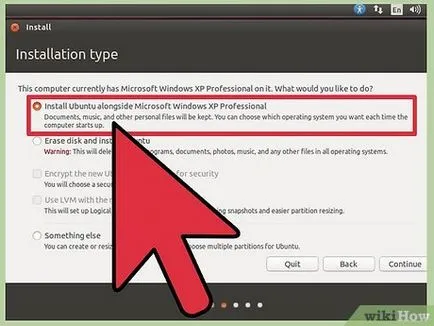
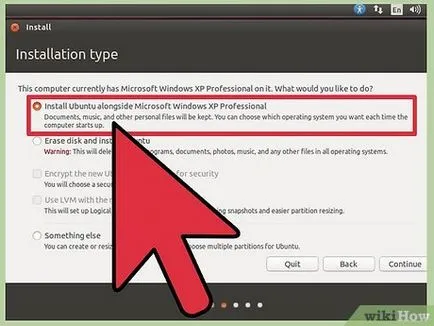
Setați distribuirea selectată la un computer. Să presupunem că ați ales Ubuntu.
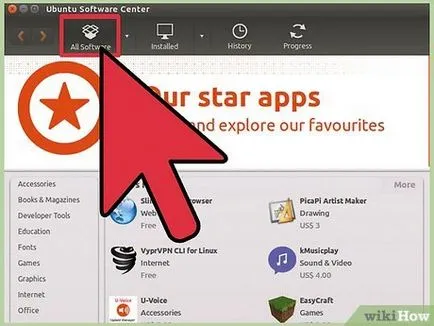
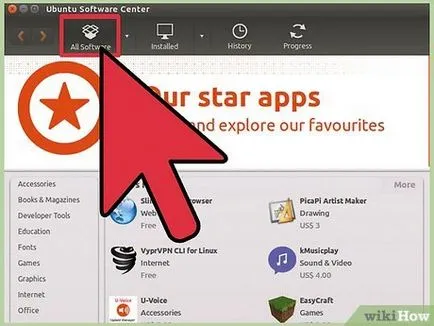
Instala Ubuntu personalizare Kit (UCK). Acesta poate fi găsit în pachetul de managerul Ubuntu (Ubuntu Package Manager). [2]
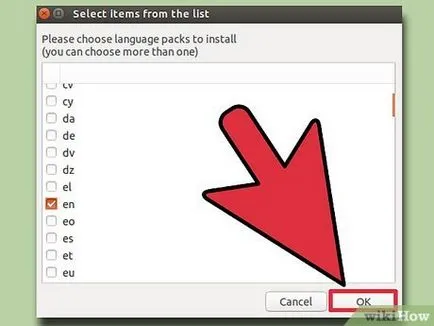
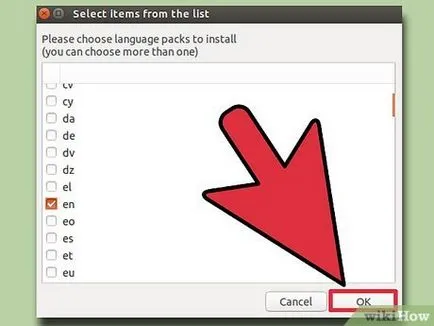
- Selectați pachetele lingvistice și desktop-uri pentru distribuirea sa.
- Selectați distribuția Ubuntu pe care doriți să se adapteze la cerințele dumneavoastră.
- Când vi se solicită, introduceți numele noii distribuții și selectați reglarea manuală (personalizare manuală). Deschideți o fereastră de terminal.
- Creați hibrid ISO-imagine care poate fi ars pe un CD sau USB. decomprima UCK ISO, apoi descărcați pachetele lingvistice selectate. Selectați distribuția de configurare manuală.
- Utilizați managerul de pachete apt-get, pentru a elimina software-ul care este utilizat în mod implicit, și a stabilit cel pe care îl preferați. O opțiune populară de adaptare individuală - instalarea de plug-in-uri pentru procesare multimedia într-o varietate de formate. Pentru a face acest lucru, introduceți într-un terminal apt-get install restricționat-ubuntu-extra-uri.
- Închideți fereastra terminalului și selectați „Continue Building“ ( „Continue creația“) în setările expertul UCK. Utilitarul va crea noul dvs. de distribuție Ubuntu și va oferi noi ISO-imagine. [3]
Metoda 2 din 2:
Cum de a crea propriul dvs. de distribuție Linux folosind SUSE Studio Editare
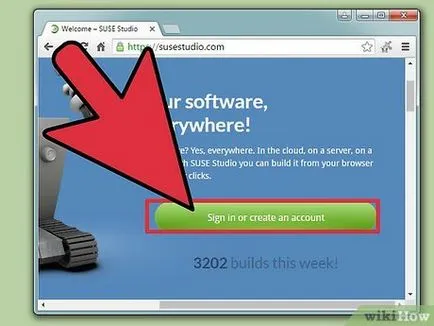
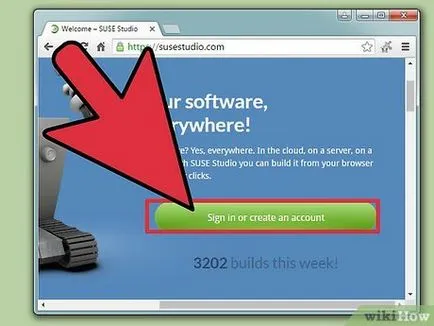
Creați un cont pe site-ul SUSE Studio. SUSE Studio este o aplicație grafică web, cu care este relativ ușor de a crea o distribuție individuală Linux. [4] Vă rugăm să rețineți că va trebui să confirmați noul dvs. cont cu ajutorul primit de la e-mailuri Suse Studios.
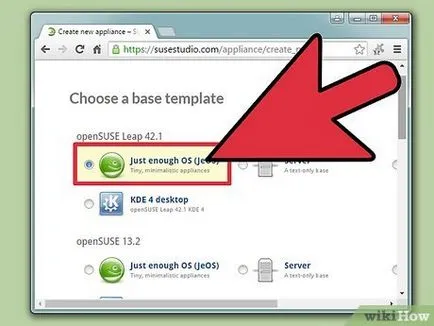
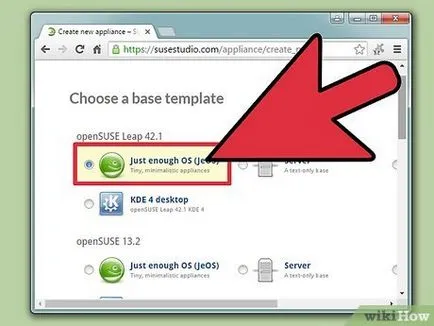
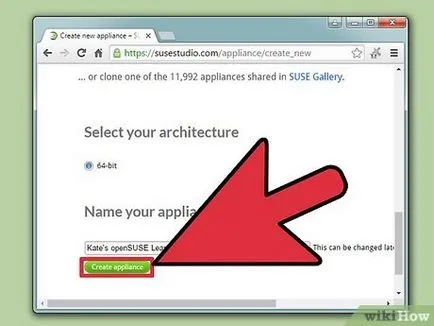
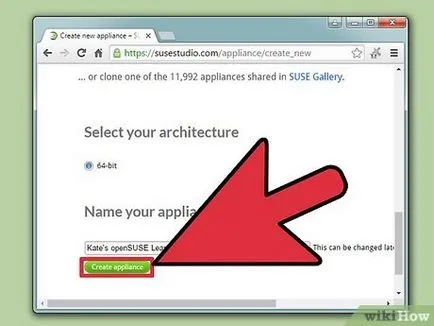
Pentru a începe, faceți clic pe Creare aparat (Dispozitiv nou).
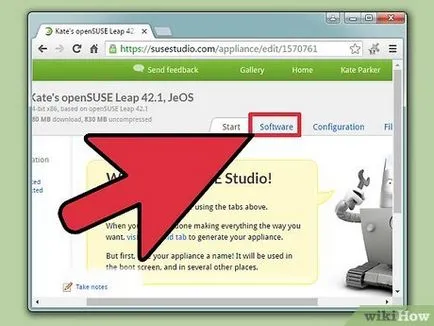
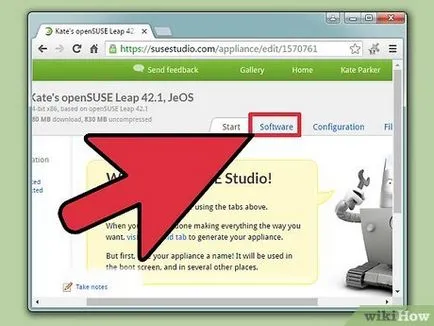
Pe pagina de întâmpinare ( „Bun Venit“), care va apărea după selectarea unui șablon, faceți clic pe fila Software (Software).
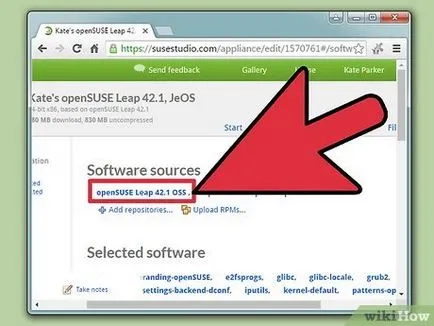
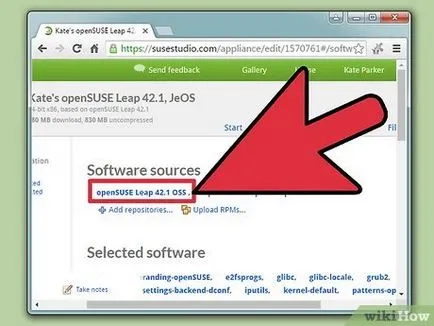
Selectați software-ul pe care doriți să le utilizați în construi sale Linux. Rețineți că cel puțin veți avea nevoie de un browser, software-ul grafice, cum ar fi GIMP, și unele instrumente media, cum ar fi Flash Player sau gstreamer, și aplicația de procesare de text (foarte popular Oficiul Libre).
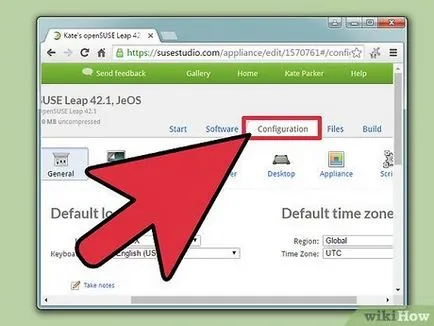
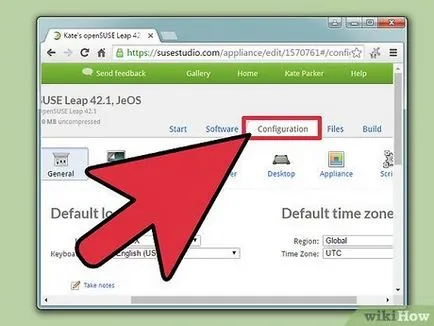
Faceți clic pe fila Configuration (Configurare).
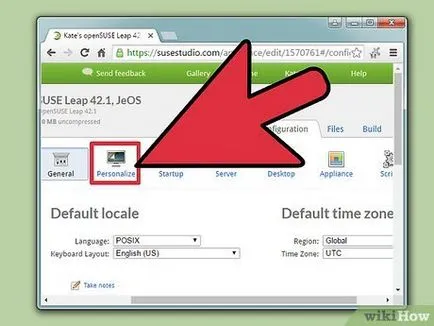
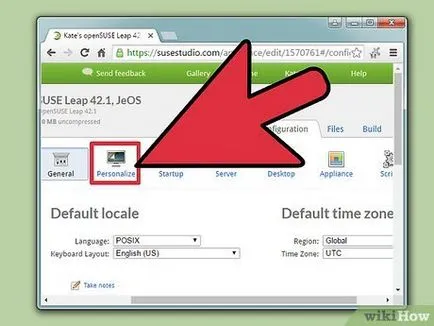
În fila Configurare, faceți clic pe butonul Personalizare (Personalize). Selectați fundal și logo-ul dvs. utilizând imaginile furnizate, sau să încărcați propria lor.
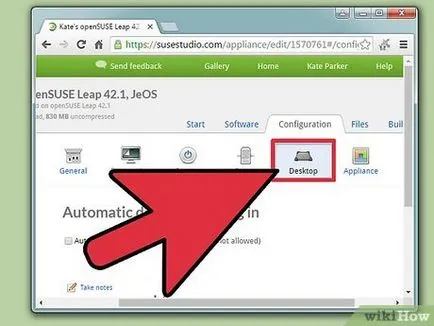
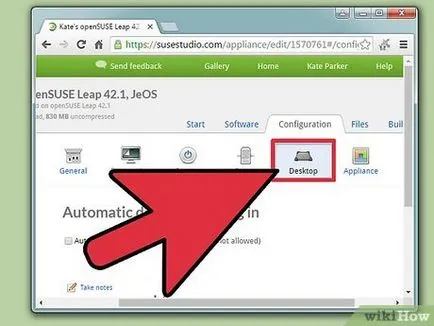
După ce a terminat de personalizare click pe desktop în meniul de configurare.
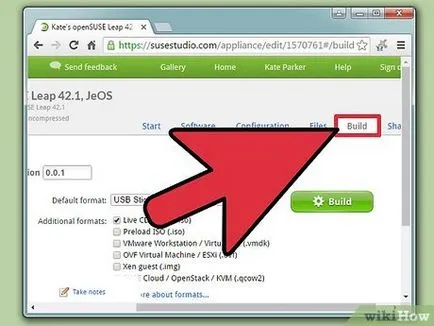
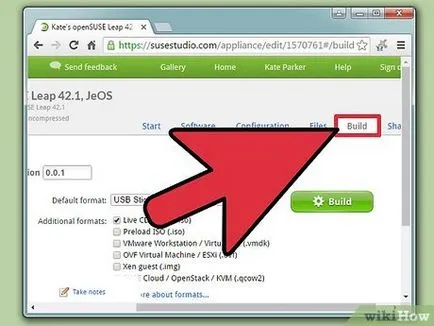
În meniul principal, faceți clic pe tab-ul Build (a crea).
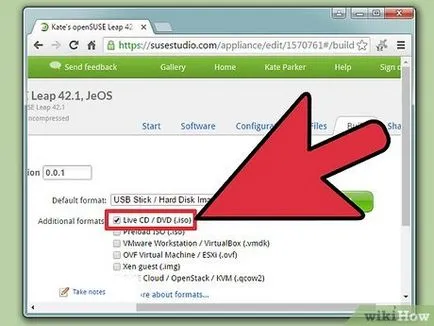
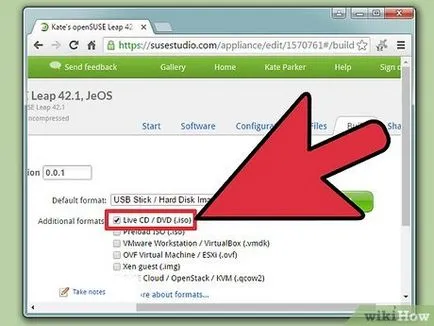
Selectați formatul în care vor fi stocate noul sistem.
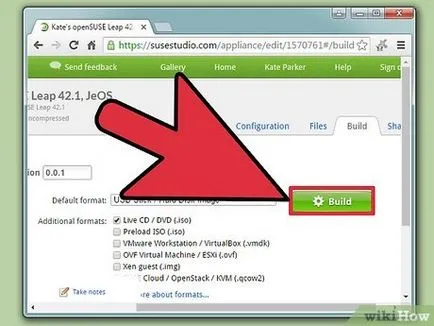
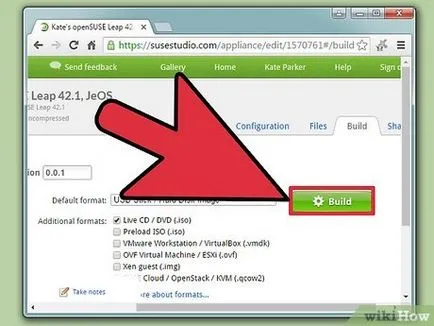
Faceți clic pe butonul Build. Vă rugăm să rețineți că, pentru a crea un nou sistem poate dura până la 15-20 de minute (în funcție de viteza conexiunii).
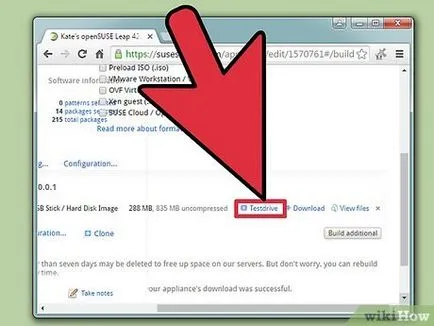
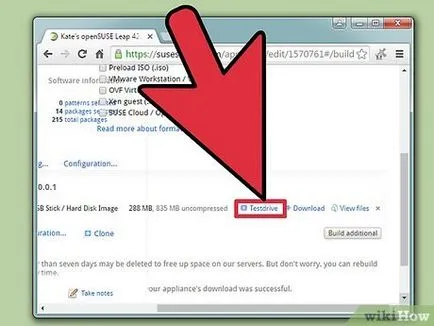
Testați noul construi Linux. În partea de jos a paginii, faceți clic pe link-ul Test Drive și sistemul va începe să boot. Când vedeți pe ecranul sistemului de operare apare logo-ul, apăsați Enter.
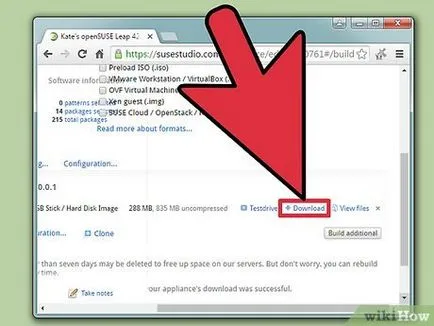
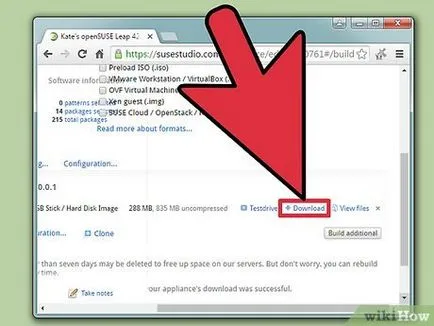
Faceți clic pe Descărcare / Încărcare (lângă test drive) după testul nou sistem de operare.